windows系统还原点如何创建
- 分类:帮助 回答于: 2021年05月20日 14:24:02
Windows系统自带有系统还原的功能服务,可以防止来在系统无法正常使用的时候可以恢复到正常状态,不过还原的前提是需要先创建电脑还原点。那么windows系统还原点怎么创建?下面以win10系统为例,演示下win10还原点创建步骤。
工具/原料:
系统版本:windows10系统
品牌型号:惠普暗影精灵6
windows系统还原点创建的方法步骤:
1、鼠标右键点击我的电脑,在弹出的菜单列表中点击选择属性选项。
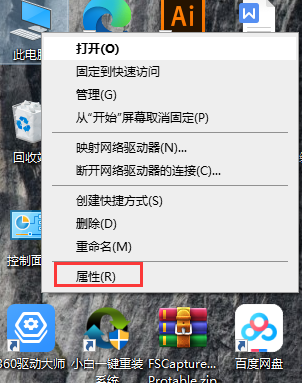
2、来到Windows设置界面后,点击左侧的高级系统设置选项。
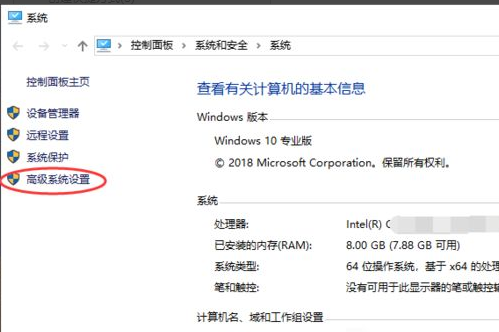
3、在系统属性界面中,点击上侧菜单栏中的系统保护选项。
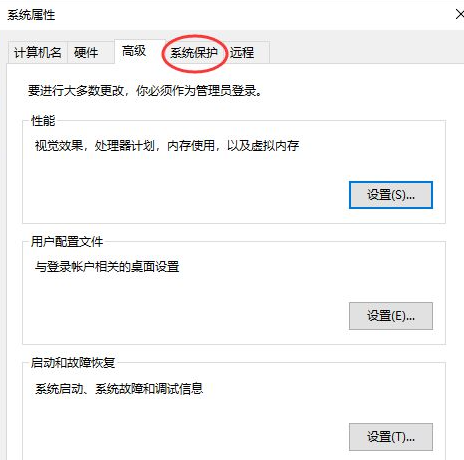
4、进入系统保护界面中,点击下方的创建选项即可创建win10系统还原点。
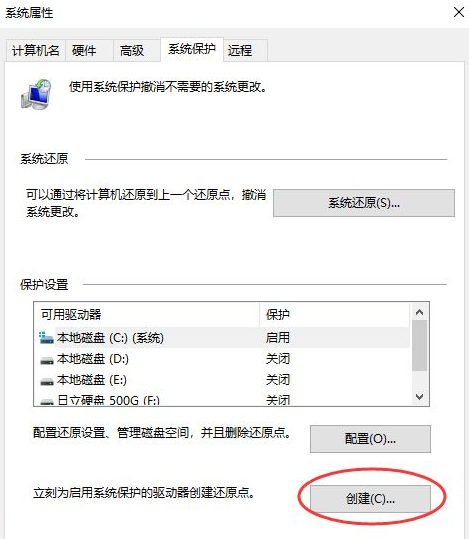
5、在弹出的系统保护创建还原点界面中,示例:输入还原点名称为2018年7月22日 Windows10备份还原点,就可清楚标示当时操作还原点的日期,点击下方的创建按钮即可。
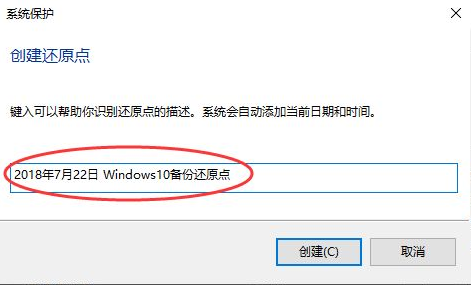
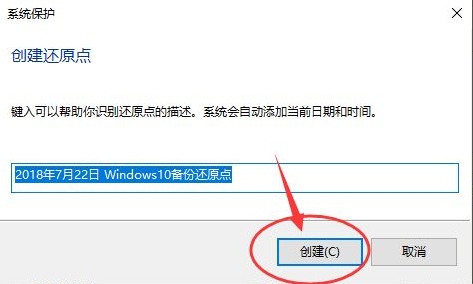
6、等待创建还原点加载完成。
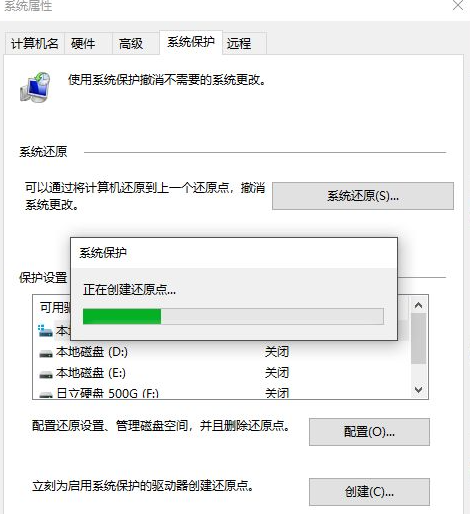
7、当弹出已成功创建还原点的提示框即可。

总结:
以上就是windows系统还原点的具体步骤了,win10系统跟其他的系统的操作设置大同小异,只需找到还原点创建的位置即可,希望对大家有帮助。
 有用
26
有用
26


 小白系统
小白系统


 1000
1000 1000
1000 1000
1000 1000
1000 1000
1000 1000
1000 1000
1000 0
0 0
0 0
0猜您喜欢
- 打印机卡纸现象,小编教你怎么解决打印..2018/06/16
- 教大家华硕笔记本键盘灯怎么调颜色..2021/10/04
- 如何解决进入pe看不到固态硬盘..2020/08/29
- 小编教你使用 向日葵远程控制工具..2017/10/25
- 用CMD怎么打开Telnet2020/08/20
- 一条命令解决explorer.exe应用程序错..2020/08/09
相关推荐
- 英雄联盟游戏中怎么回复好友,小编教你..2018/08/06
- 教你惠普hp笔记本怎么进bios..2021/06/07
- dns服务器未响应,小编教你dns服务器未..2018/07/23
- 老司机教你电脑怎么进入bios..2018/11/23
- 高端笔记本电脑万元游戏本推荐2021..2021/07/29
- qq好友恢复系统怎么使用2020/12/18

















